苹果手机是目前市场上备受消费者青睐的一款智能手机品牌,而了解自己手机的版本号和系统版本在日常使用中也显得尤为重要,对于苹果手机用户而言,查找版本号和系统版本的方法并不复杂,只需简单的几步操作即可轻松完成。在使用苹果手机iphone时,可以通过设置中的通用选项来查看手机的版本号,同时也可以在通用中找到关于本机选项来查看手机的ios系统版本,这些操作不仅简单方便,还能帮助用户及时了解手机的软件情况,确保手机的正常运行。
苹果手机iphone查看ios系统版本方法
具体步骤:
1.首先,打开手机上的设置。
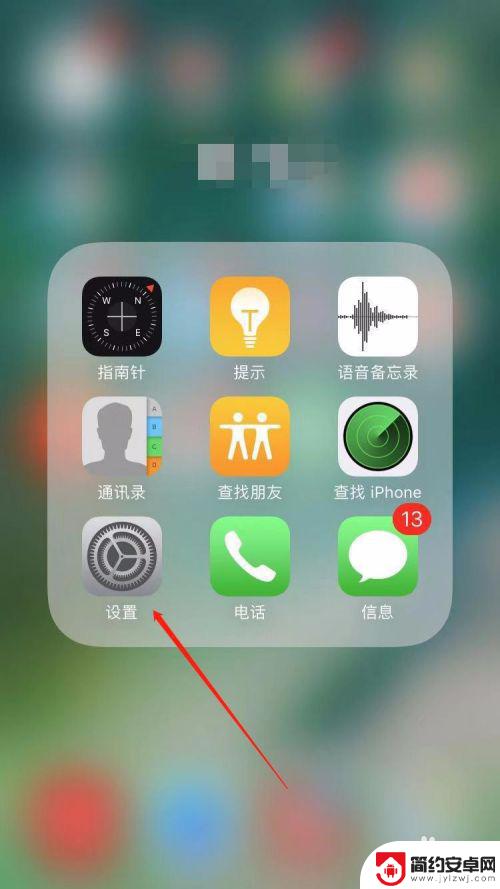
2.进入设置页面后,点击“通用”选项。
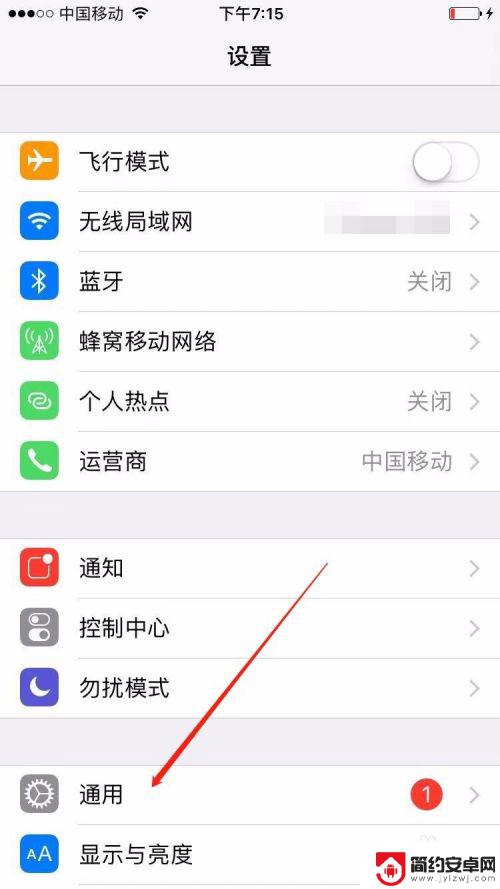
3.进入通用页面后,点击“关于本机”。
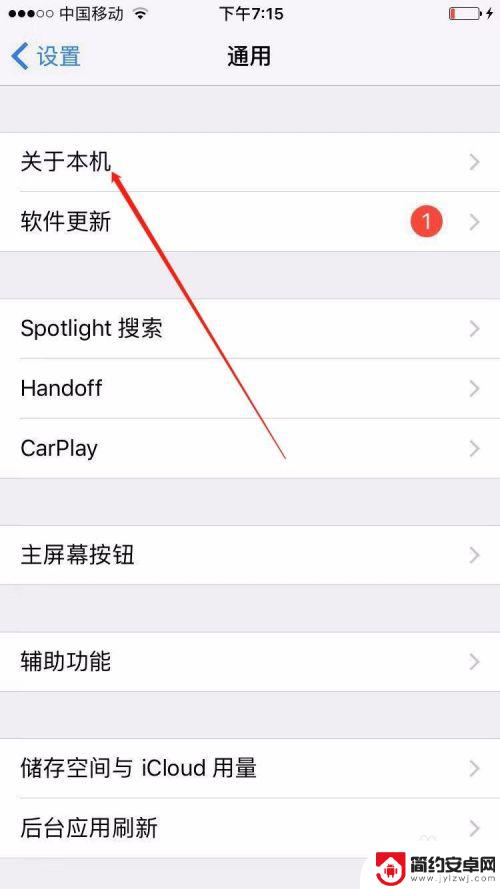
4.在关于本机的页面中,可以查看到关于手机的基本信息。其中系统版本在“版本”字样的右侧。
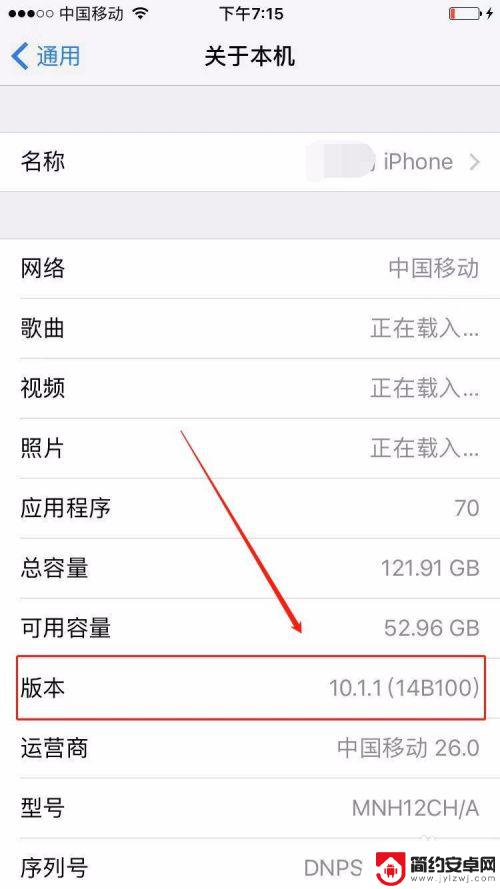
5.知道了手机的系统版本之后,可进一步确认当前版本是不是运营商的最新版本。
返回到通用页面,点击页面中的“软件更新”选项。
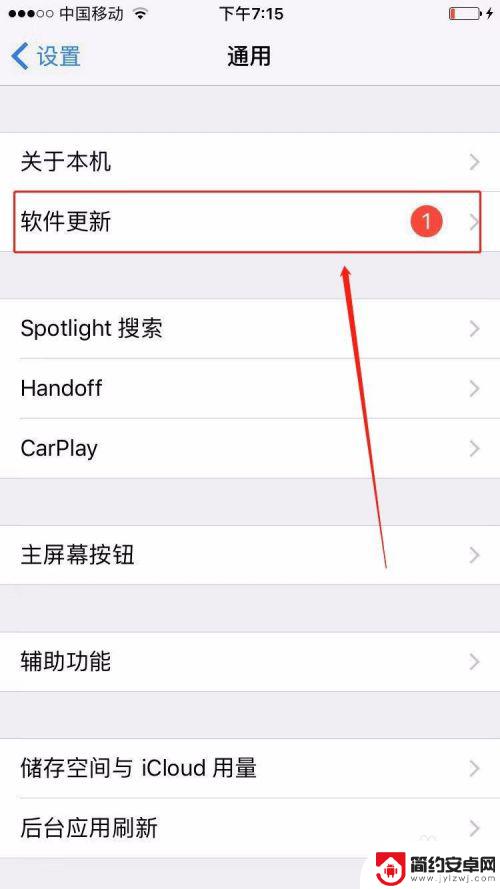
6.在软件更新下面会显示运营商的最新系统版本,如图最新系统版本为ios 12.4.1。如果需要更新版本的话,点击页面中的“下载并安装”即可。
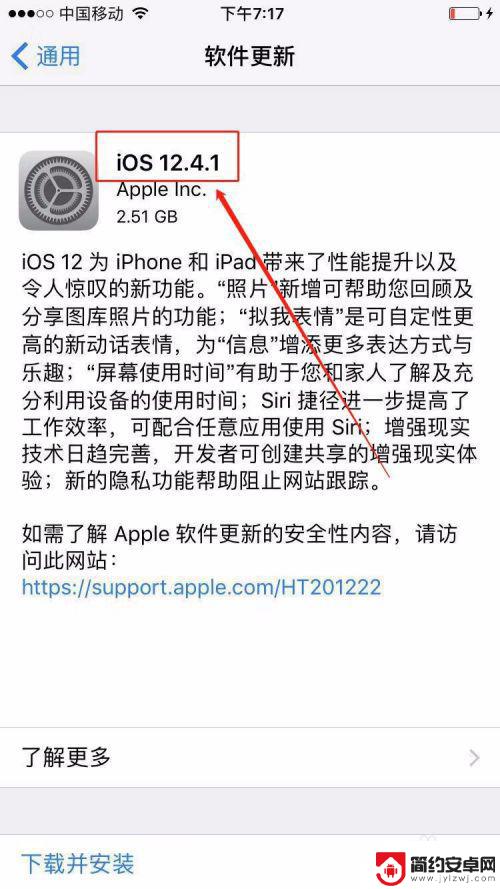
以上是关于如何查找苹果手机版本号的全部内容,如果您遇到这种情况,您可以按照以上方法解决,希望这对大家有所帮助。










